在考虑购买金属探测器主板时,了解批发价格及其包含的部件对于制造商和经销商来说至关重要。本文将以SEO优化标准撰写,旨在为读者提供全面的指导,帮助读者在...
2025-03-13 34 主板
主板作为计算机的核心部件之一,承载着数据处理和部件协调的关键作用。随着使用时间的增长,或是因为散热不良、灰尘积累等原因,主板可能会出现过热现象,严重时甚至会导致无声等问题。了解如何进行主板过热无声音问题的排查,对于维护电脑稳定运行至关重要。接下来,我们将逐步引导您了解排查步骤,并提供一些实用的解决方法。
在深入排查之前,先要了解主板过热无声音的常见原因。这通常与以下几个方面有关:
散热不足:CPU风扇、电源风扇或机箱风扇运转不正常,导致散热不良。
灰尘堆积:灰尘堵塞风扇或散热器,影响散热效率。
散热器故障:散热器松动或脱落,导致主板无法有效散热。
硬件故障:主板芯片组、显卡或其他相关硬件存在损坏。
BIOS设置不当:比如CPU功率设置过高,或者风扇转速管理不当。
系统软件冲突:某些系统级软件可能影响硬件的正常工作。

1.关注风扇运行情况
应检查各个风扇(CPU风扇、电源风扇、机箱风扇)是否正常工作。确保它们已正确安装,并且转动无异响且叶片无杂物阻塞。
```bash
操作步骤:关闭电脑电源,打开机箱,使用手轻触风扇查看旋转情况,清理风扇及散热片上的灰尘。
```
2.检查散热材料
散热器上的导热膏是否已经干涸或导热性能下降,散热器是否与主板或CPU接触良好,都需要进行检查。
```bash
操作步骤:关闭电脑电源,打开机箱后,检查散热器是否牢固安装在CPU或GPU上,同时检查导热膏的老化情况。
```
3.硬件检测
通过逐一排查或更换硬件的方式,确认是否有硬件故障。
```bash
操作步骤:在断电环境下,卸下并检查主板上的显卡、内存条是否安装到位,有条件的话可以更换到另一台电脑上测试。
```
4.BIOS设置回顾
检查BIOS设置,确保CPU的功率和风扇控制策略设置得当。
```bash
操作步骤:开机时按下特定键(如Del键)进入BIOS设置,观察CPU功率限制和风扇转速设置情况。
```

1.清理灰尘
定期清理机箱内部,特别是风扇和散热器上的灰尘,是预防主板过热的有效措施。
```bash
操作步骤:关闭电源后,使用压缩空气或软毛刷轻柔地清理尘埃,注意不要损伤风扇叶片。
```
2.优化BIOS设置
适当调整CPU功率限制和风扇控制策略,使得系统既能保持冷却,又不至于因为风扇过速造成不必要的噪音。
```bash
操作步骤:开机进入BIOS,调整CPU功率管理和风扇控制选项,根据硬件规格找到平衡点。
```
3.临时散热措施
使用外部风扇或散热片等临时措施加强散热。
```bash
操作步骤:在机箱外部安装附加风扇,或者在散热器上堆放额外散热片。
```
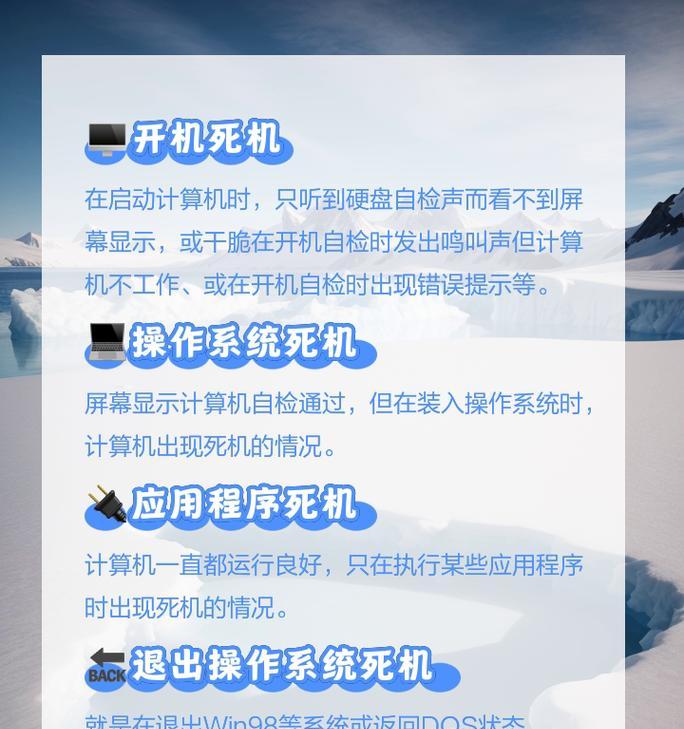
主板过热不仅会引起无声问题,还可能导致其他系统故障。解决表面问题之后,还需要从系统维护和升级上做长期规划。
1.系统维护
定期检查和维护硬件情况,保持系统清洁,遵循正确的关机和开启流程。
2.升级计划
考虑定期升级硬件,特别是散热器、风扇等部件,以满足现代高性能硬件的散热需求。
主板过热无声音问题往往需要多方面考虑和细致的排查。通过上述的检查步骤和解决方案,您应该能有效识别问题的根源并采取措施解决问题。相比于仅仅用声音反馈,主动定期维护和监控电脑的温度,不仅能够延长硬件寿命,还能确保系统的稳定性。对于电脑硬件问题,预防总是比治疗要来得重要。希望本文提供的信息能够帮助您有效地排查和解决主板过热无声音的问题。
标签: 主板
版权声明:本文内容由互联网用户自发贡献,该文观点仅代表作者本人。本站仅提供信息存储空间服务,不拥有所有权,不承担相关法律责任。如发现本站有涉嫌抄袭侵权/违法违规的内容, 请发送邮件至 3561739510@qq.com 举报,一经查实,本站将立刻删除。
相关文章

在考虑购买金属探测器主板时,了解批发价格及其包含的部件对于制造商和经销商来说至关重要。本文将以SEO优化标准撰写,旨在为读者提供全面的指导,帮助读者在...
2025-03-13 34 主板
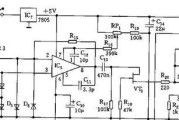
金属探测器作为一种能够发现金属物品的高科技产品,在考古、安全检查等多个领域拥有广泛的应用。对于从事这一行业的企业和个人来说,选择合适的金属探测器主板是...
2025-03-09 35 主板

要了解一台计算机的性能,不能不提到主板。作为计算机的心脏,主板集成了许多关键部件,这些部件协同工作,共同确保计算机的高效运行。本文将深入探讨主板上所集...
2025-03-04 54 主板

在现代计算机系统中,主板是最重要的硬件组件之一,它承担着连接和协调其他所有硬件设备工作的重要角色。当我们谈论主板时,不得不提到其板载功能设备,这些设备...
2025-03-01 49 主板

随着计算机技术的不断发展,工作站主板作为一种高性能、高可靠性的计算机硬件设备,在一些专业领域的应用得到了广泛的推广。本文将对工作站主板和普通主板进行比...
2025-01-27 82 主板

在当今信息技术高速发展的时代,主板作为计算机硬件中最关键的一环,其品牌之间的竞争也日趋激烈。本文将从排名前十的主板品牌出发,深入分析各品牌的优势,揭示...
2025-01-18 69 主板